하드 드라이브에 대한 액세스를 다시 얻는 방법, 하드 드라이브를 열 수 없는 오류 수정

이 글에서는 하드 드라이브에 문제가 생겼을 때 다시 접근할 수 있는 방법을 안내해 드리겠습니다. 함께 따라 해 보세요!
그래서 방금 작업을 위해 랩톱을 열었고 랩톱 화면에 세로 또는 가로 줄이 있음을 알았습니다. 디스플레이가 제대로 작동하지 않고 비정상적인 색상이 표시됩니다. 지금 무엇을 합니까? 걱정하지 마십시오. 이러한 표시 문제는 더 일반적이며 몇 가지 빠르고 쉬운 단계로 해결할 수 있습니다. 이 문제는 하드웨어 또는 소프트웨어 관련 문제로 인해 발생할 수 있으므로 이를 해결하는 것이 필수적입니다. 이 가이드에 나열된 모든 솔루션은 정식으로 테스트를 거쳤습니다. 첨부된 스냅샷을 지침으로 사용하여 컴퓨터 모니터 화면의 수직 또는 수평선을 수정하십시오.

내용물
다음과 같은 여러 가지 이유로 인해 시스템에 임의의 줄이 나타날 수 있습니다.
전문가 팁: 이 문제의 주요 원인을 확인하려면 컴퓨터를 다시 시작하고 BIOS 설정으로 들어갑니다. 여기에서 Windows 10에서 BIOS를 입력하는 방법에 대한 기사를 읽으 십시오. 화면에 계속 줄이 나타나면 하드웨어 관련 문제입니다. 그렇지 않은 경우 소프트웨어 관련 문제입니다.
컴퓨터 모니터 화면에 가로줄이나 세로줄을 수정하려면 하드웨어 장비를 확인하는 것이 중요합니다.
1. 모니터와 케이블이 서로 호환 되는지 확인하세요 . 가장 인기 있는 컴퓨터 케이블 유형 에 대해 알아보려면 여기를 읽으십시오 .

2. 면봉으로 화면을 부드럽게 닦 습니다.
3. 화면 에 균열 이 있는지 확인합니다 .
4. 기술자에게 리본 케이블을 점검하십시오 .
다음과 같이 모니터와 Windows 운영 체제 간의 마찰을 피하기 위해 화면 해상도를 조정하여 시작하십시오.
1. 그림과 같이 바탕 화면 의 빈 공간 을 마우스 오른쪽 버튼으로 클릭 하고 디스플레이 설정 을 클릭합니다 .
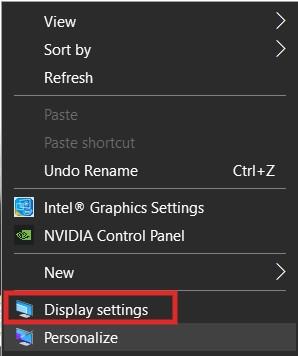
2. 배율 및 레이아웃 설정 에서 디스플레이 해상도 드롭다운 메뉴를 클릭 합니다 .
3. 여기에서 권장으로 표시된 해상도를 선택하고 PC를 다시 시작합니다.
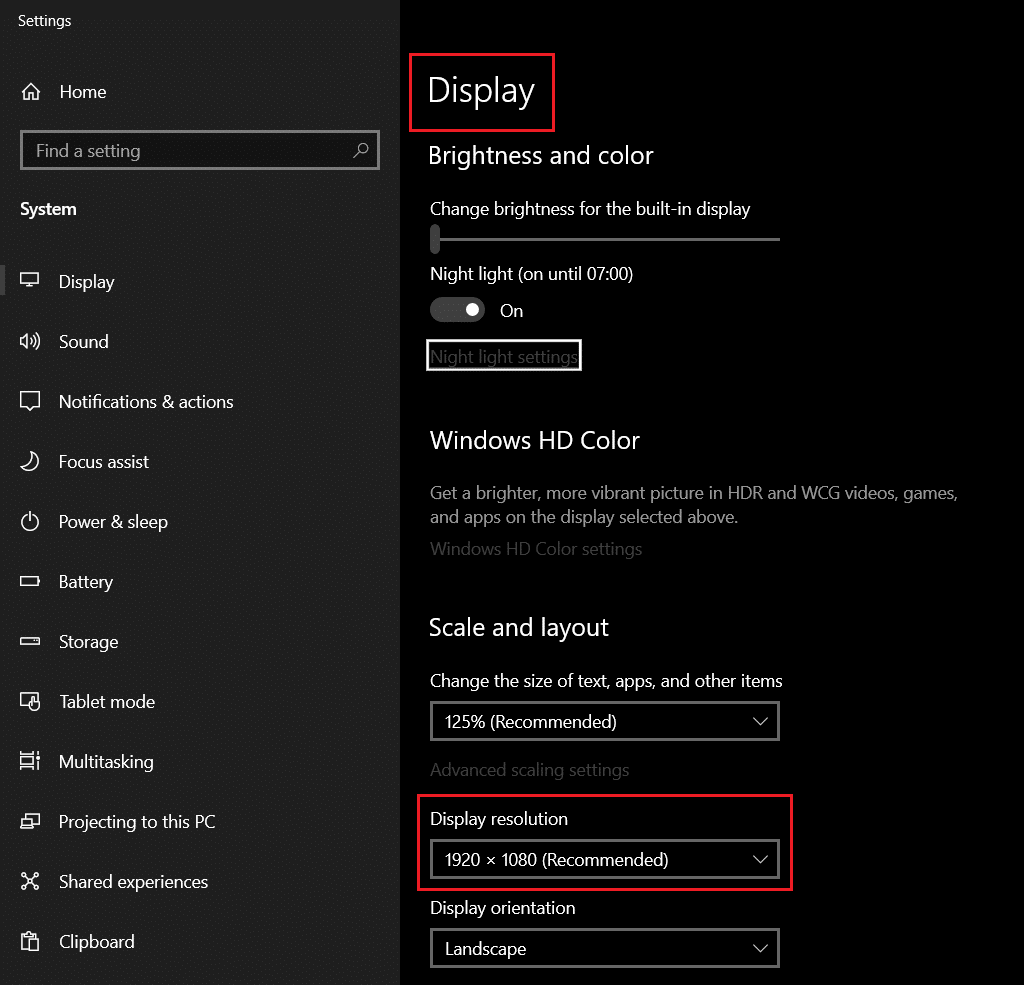
또한 읽기: 화면 해상도 변경 자체 수정
옵션 1: 비디오 재생 문제 해결사 실행
경우에 따라 사용자는 비디오를 보거나 스트리밍하는 동안 모니터 또는 랩톱 화면에 흔들림이나 줄이 발생한다고 불평했습니다. 기본 제공 Windows 문제 해결사는 이 문제를 진단하는 데 큰 도움이 될 수 있습니다.
1. Windows + I 키를 동시에 눌러 Windows 설정 을 시작 합니다 .
2. 그림과 같이 업데이트 및 보안 을 클릭합니다 .
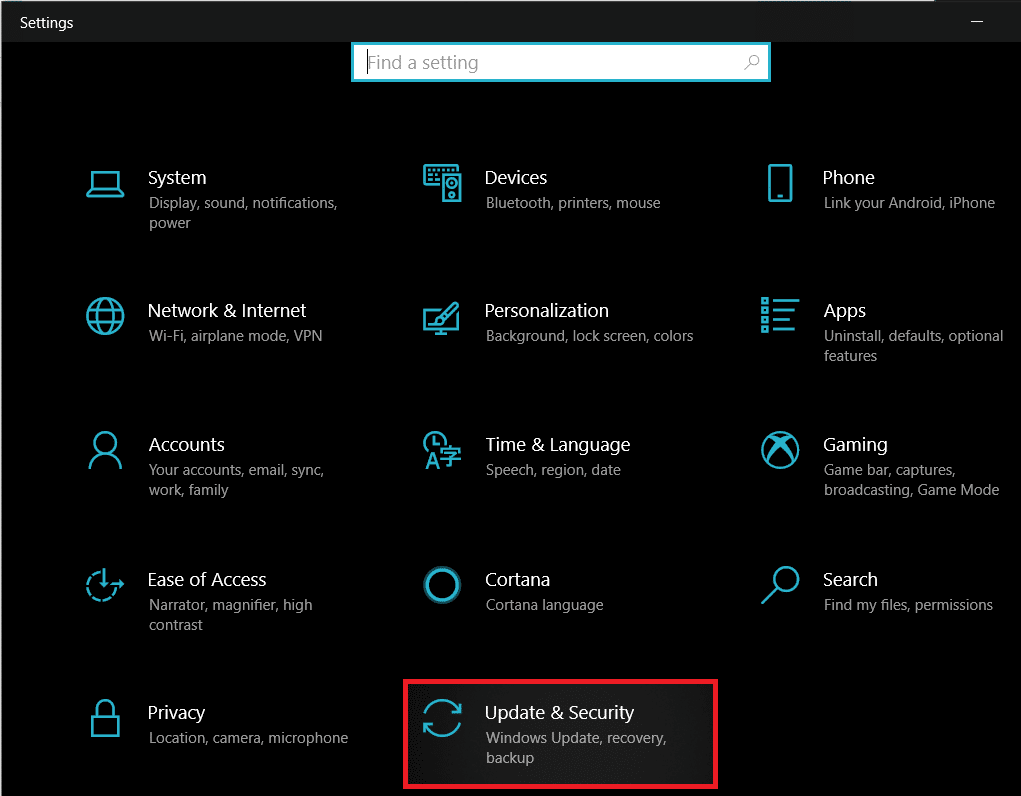
3. 이제 왼쪽 창 에서 문제 해결 을 클릭합니다 . 그런 다음 오른쪽 창에서 추가 문제 해결사 를 선택 합니다.

4. 아래로 스크롤하여 비디오 재생 을 선택 하고 문제 해결사 실행을 클릭 합니다.
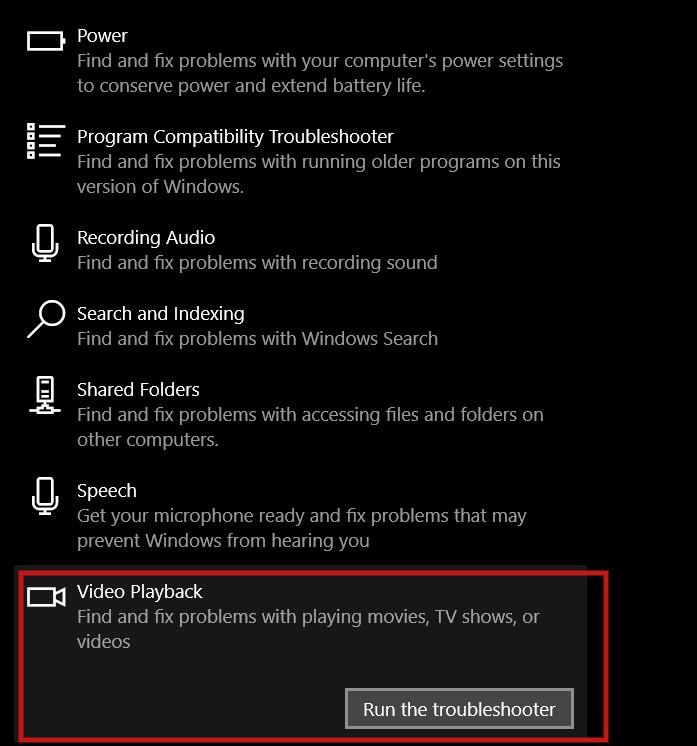
옵션 2: 하드웨어 및 장치 문제 해결사 실행
문제가 더 광범위하고 비디오에 국한되지 않는 경우 하드웨어 및 장치 문제 해결사를 실행하는 것이 가장 좋습니다.
1. Windows + R 키를 동시에 눌러 실행 대화 상자 를 시작합니다 .
2. 그림과 같이 msdt.exe -id DeviceDiagnostic 을 입력하고 확인을 클릭합니다 .

3. 여기에서 아래 그림과 같이 고급 옵션을 클릭 합니다.

4. 자동으로 수리 적용 확인란을 선택 하고 다음 을 클릭합니다 .

5. 프로세스가 완료되면 PC를 다시 시작 하고 문제가 해결되었는지 확인합니다.
DISM은 구성 요소 기반 서비스 또는 CBS의 문제를 해결하는 데 필수적입니다. Windows 디스플레이 파일에 문제가 있는 경우 랩톱 화면 문제를 해결할 수 있습니다.
1. cmd를 입력하고 검색 합니다. 관리자 권한 으로 실행을 클릭 하여 관리자 권한으로 명령 프롬프트 를 실행 합니다.
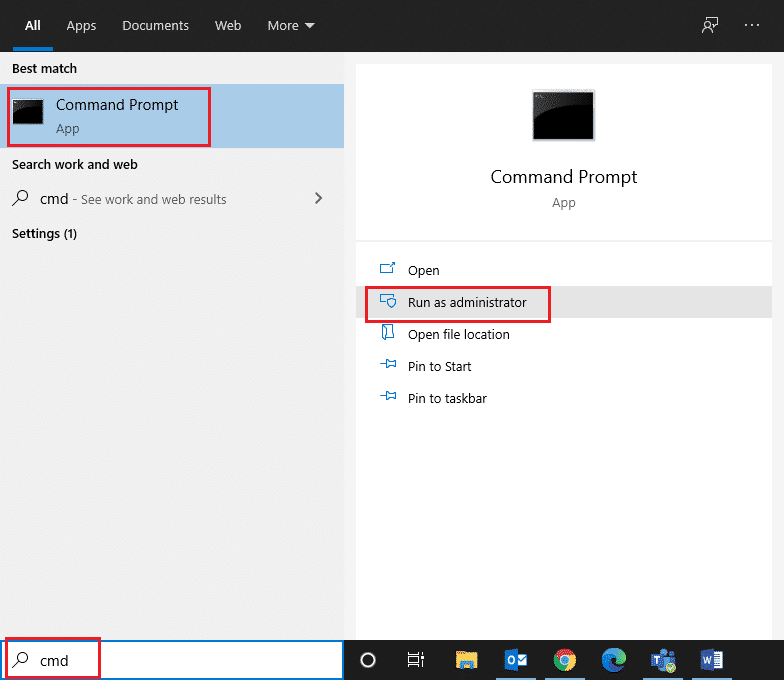
2. 표시된 대로 DISM /Online /Cleanup-Image /ScanHealth 를 입력 하고 Enter 키를 누릅니다 .
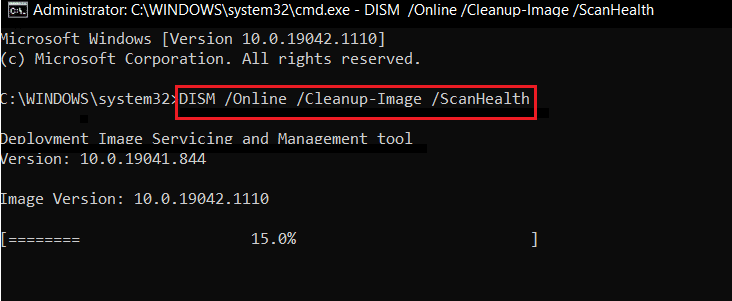
3. 첫 번째 스캔이 완료된 후 DISM /Online /Cleanup-Image /RestoreHealth 명령을 실행합니다.
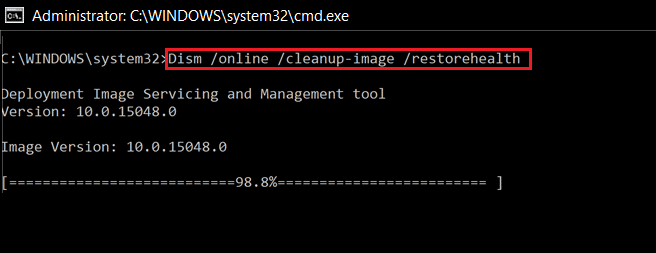
4. 완료되면 Windows 컴퓨터를 다시 시작합니다. 그래도 문제가 해결되지 않으면 다음 해결 방법을 시도해 보세요.
또한 읽기: DISM 호스트 서비스 프로세스 높은 CPU 사용량 수정
앞서 언급했듯이 그래픽 카드는 시스템의 시각적인 힘입니다. 따라서 동일한 오작동으로 인해 여러 디스플레이 문제가 발생할 수 있습니다. 그래픽 드라이버를 업데이트하여 노트북 화면의 수평선을 수정하는 방법은 다음과 같습니다.
1. Windows 키를 누르고 장치 관리자를 입력 합니다. 그런 다음 그림과 같이 열기 를 클릭합니다 .
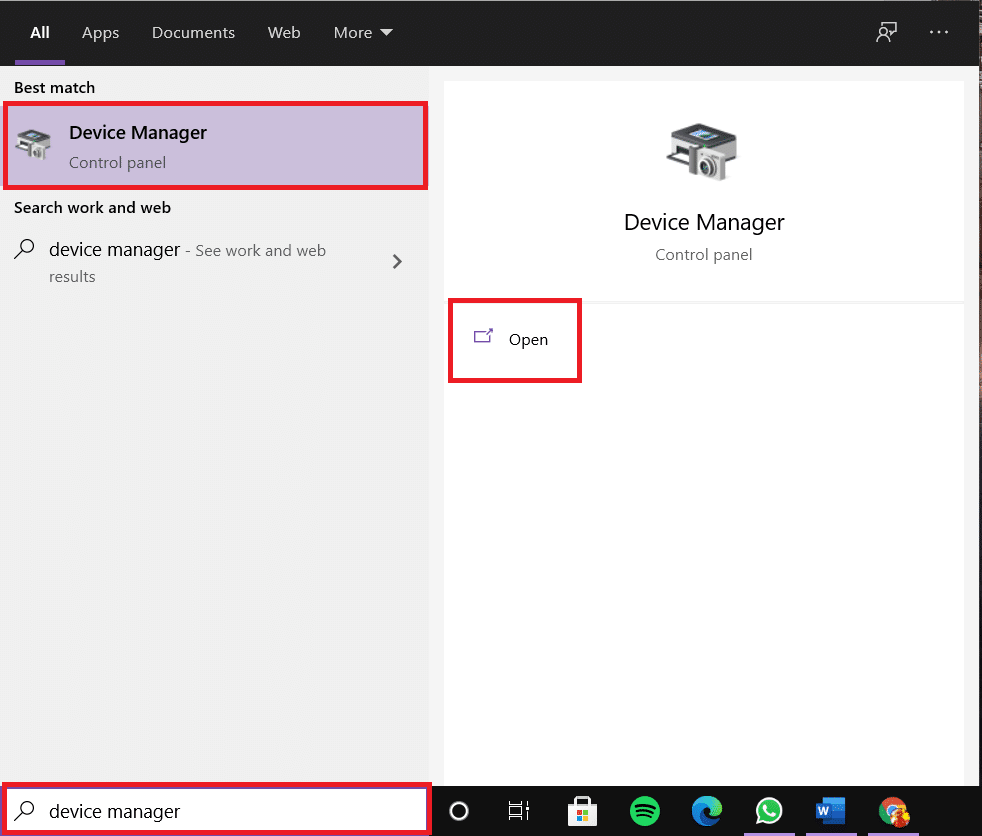
2. 여기에서 디스플레이 어댑터 를 두 번 클릭 하여 확장합니다.
3. 디스플레이 드라이버 (예: NVIDIA GeForce 940 MX )를 마우스 오른쪽 버튼으로 클릭 하고 그림과 같이 드라이버 업데이트를 선택 합니다.
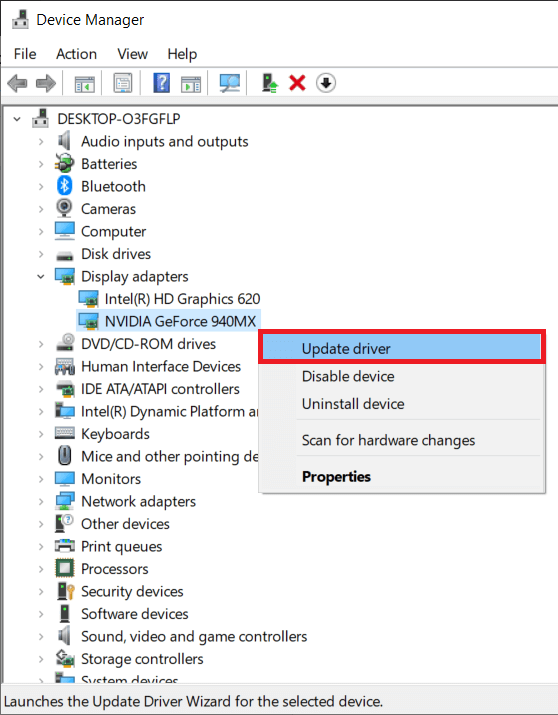
4. 이제 자동으로 드라이버 검색을 선택 합니다.
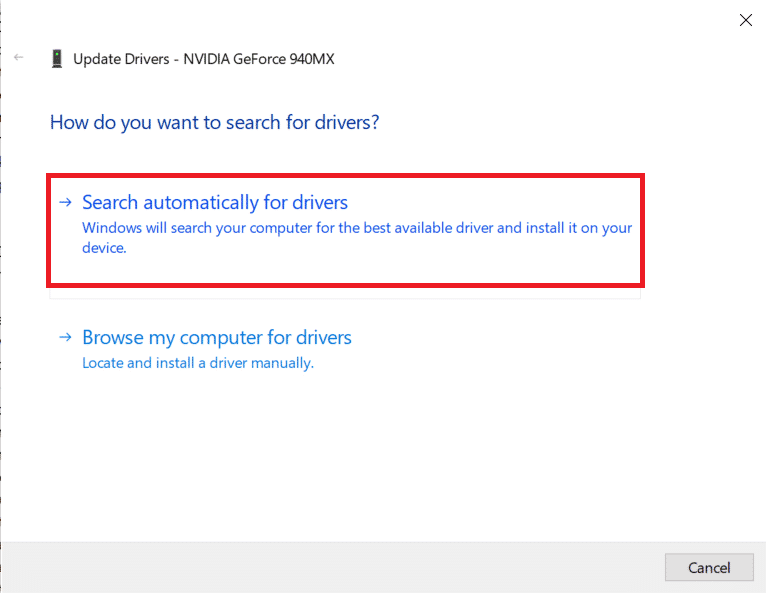
5A. 드라이버가 최신 버전으로 업데이트됩니다.
5B. 드라이버가 이미 최신 버전이면 다음 메시지가 표시됩니다.

6. 마지막으로 닫기를 클릭하고 PC를 다시 시작합니다.
그래픽 카드 드라이버가 수신하는 특정 업데이트는 버그가 있거나 시스템과 호환되지 않을 수 있습니다. 이러한 경우 그래픽 카드 드라이버를 다운그레이드해도 됩니다.
1. 이전과 같이 장치 관리자 > 디스플레이 어댑터로 이동합니다 .
2. 디스플레이 드라이버 (예: Intel(R) UHD Graphics 620 )를 마우스 오른쪽 버튼으로 클릭 하고 속성 을 선택 합니다.
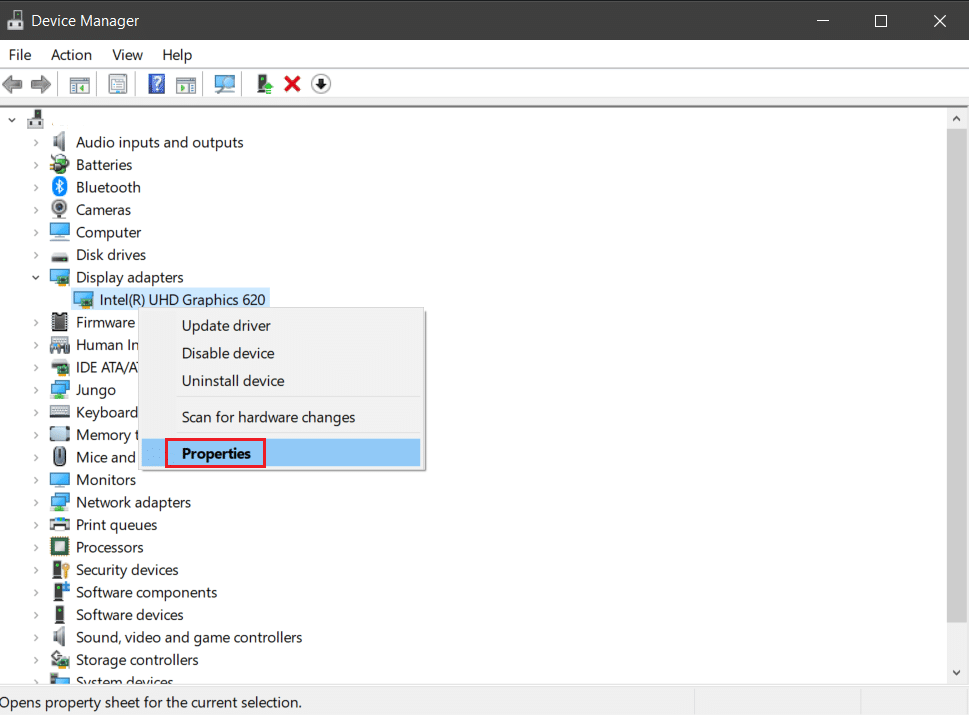
3. 그림과 같이 드라이버 탭으로 전환하고 드라이버 롤백을 클릭합니다 .
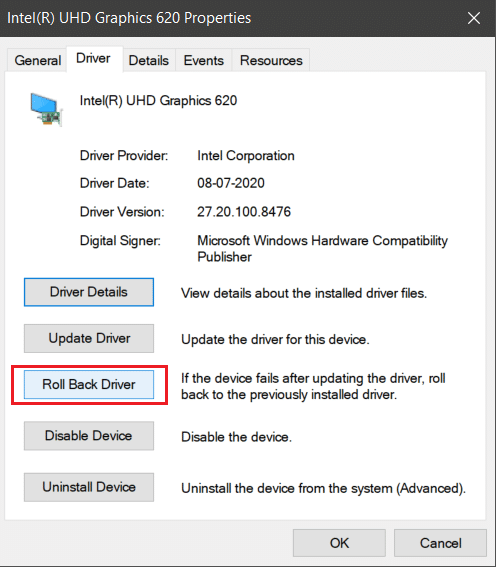
4. 시스템을 다시 시작 하고 줄이 더 이상 나타나지 않는지 확인합니다.
더 읽어보기: 그래픽 카드가 고장났는지 확인하는 방법
위의 방법 중 어느 것도 효과가 없으면 Windows를 업데이트하여 랩톱 화면의 줄을 수정하십시오.
1. Windows 검색 창 에서 설정 앱을 검색하여 시작 합니다 .
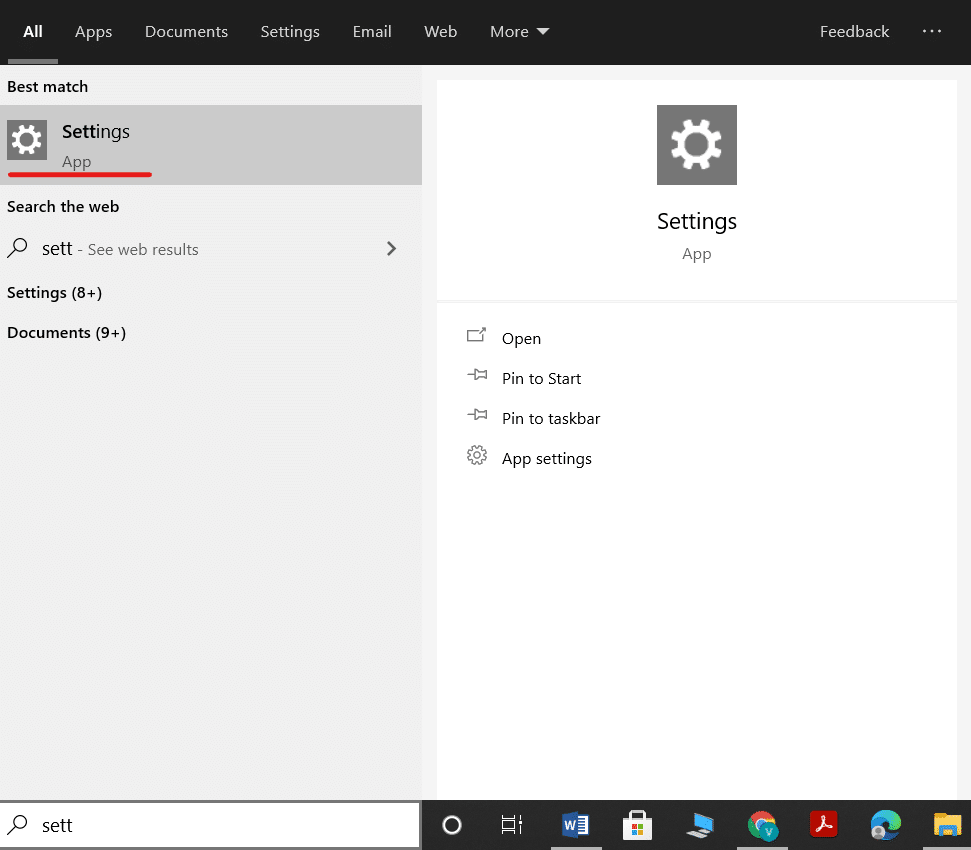
2. 여기에서 업데이트 및 보안을 클릭합니다 .
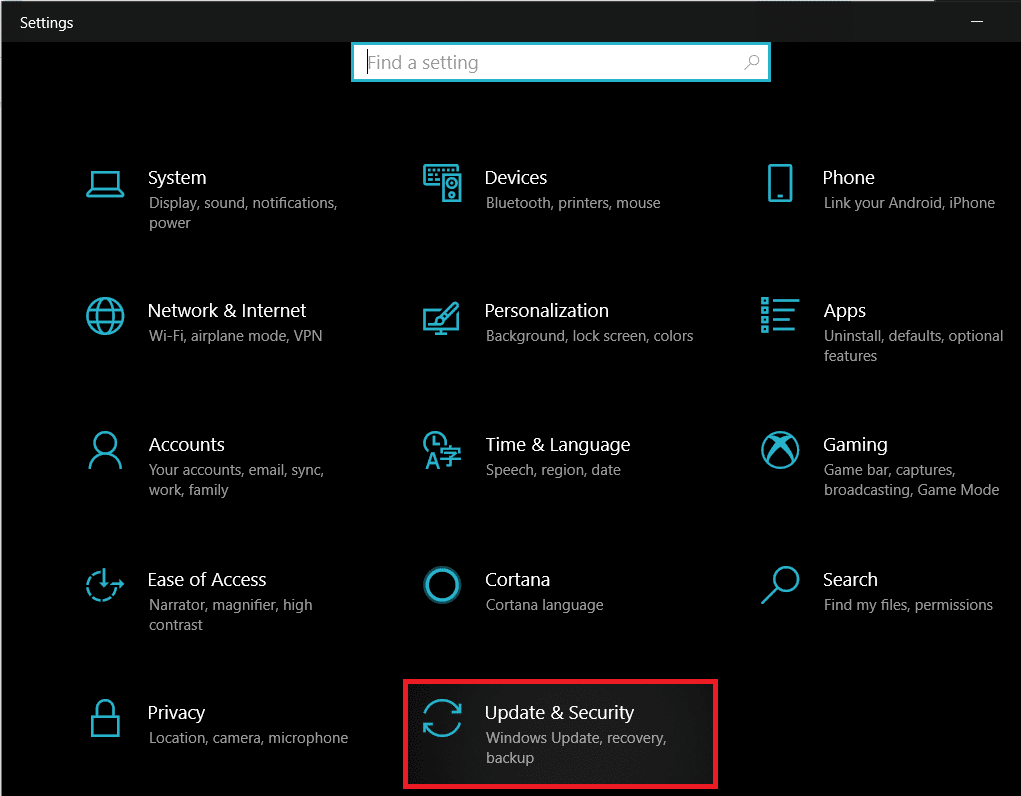
3. 그런 다음 왼쪽 창에서 Windows Update 를 클릭합니다 .
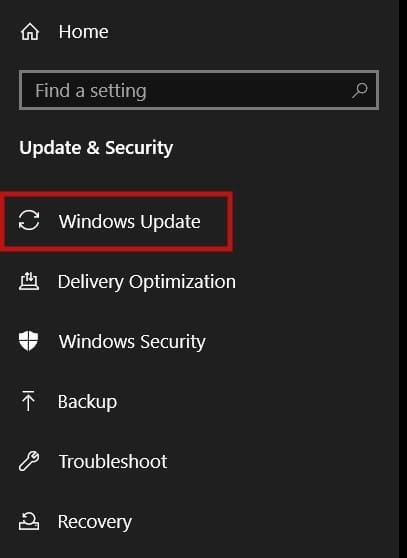
4. 그런 다음 오른쪽 창에서 업데이트 확인을 클릭합니다 .
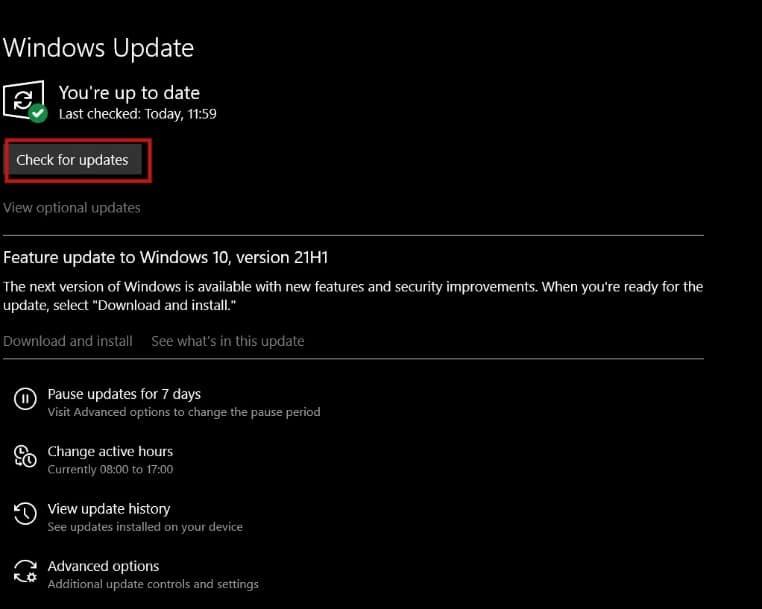
5A. 가능한 경우 업데이트를 다운로드합니다. 지금 다시 시작을 클릭 하여 설치 하십시오 .
5B. 또는 아래 그림과 같이 화면에 You're up to date 가 표시 됩니다.
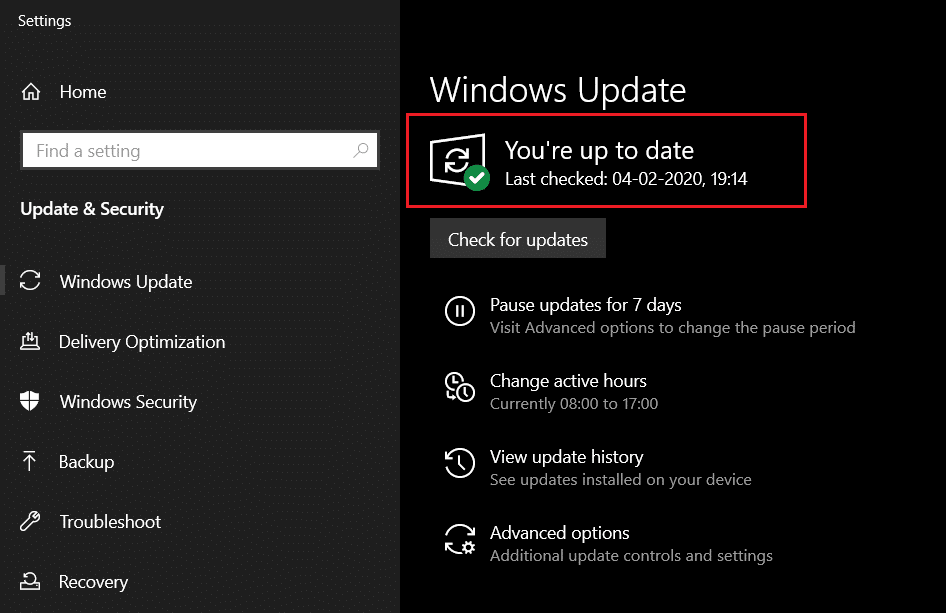
추천:
컴퓨터 모니터 화면에 가로줄이나 세로줄이 나타나면 매우 답답할 것입니다. 이러한 일관된 솔루션의 도움 으로 랩톱 화면의 선을 수정하는 방법을 배울 수 있기를 바랍니다 . 아래의 댓글 섹��에 질문이나 제안을 남겨주세요.
이 글에서는 하드 드라이브에 문제가 생겼을 때 다시 접근할 수 있는 방법을 안내해 드리겠습니다. 함께 따라 해 보세요!
AirPods는 언뜻 보기에 다른 무선 이어폰과 별반 다르지 않아 보입니다. 하지만 몇 가지 잘 알려지지 않은 기능이 발견되면서 모든 것이 달라졌습니다.
Apple은 iOS 26을 출시했습니다. 완전히 새로운 불투명 유리 디자인, 더욱 스마트해진 경험, 익숙한 앱의 개선 사항이 포함된 주요 업데이트입니다.
학생들은 학업을 위해 특정 유형의 노트북이 필요합니다. 선택한 전공 분야에서 뛰어난 성능을 발휘할 만큼 강력해야 할 뿐만 아니라, 하루 종일 휴대할 수 있을 만큼 작고 가벼워야 합니다.
Windows 10에 프린터를 추가하는 것은 간단하지만, 유선 장치의 경우와 무선 장치의 경우 프로세스가 다릅니다.
아시다시피 RAM은 컴퓨터에서 매우 중요한 하드웨어 부품으로, 데이터 처리를 위한 메모리 역할을 하며 노트북이나 PC의 속도를 결정하는 요소입니다. 아래 글에서는 WebTech360에서 Windows에서 소프트웨어를 사용하여 RAM 오류를 확인하는 몇 가지 방법을 소개합니다.
스마트 TV는 정말로 세상을 휩쓸었습니다. 이렇게 많은 뛰어난 기능과 인터넷 연결 덕분에 기술은 우리가 TV를 시청하는 방식을 바꾸어 놓았습니다.
냉장고는 가정에서 흔히 볼 수 있는 가전제품이다. 냉장고는 보통 2개의 칸으로 구성되어 있는데, 냉장실은 넓고 사용자가 열 때마다 자동으로 켜지는 조명이 있는 반면, 냉동실은 좁고 조명이 없습니다.
Wi-Fi 네트워크는 라우터, 대역폭, 간섭 외에도 여러 요인의 영향을 받지만 네트워크를 강화하는 몇 가지 스마트한 방법이 있습니다.
휴대폰에서 안정적인 iOS 16으로 돌아가려면 iOS 17을 제거하고 iOS 17에서 16으로 다운그레이드하는 기본 가이드는 다음과 같습니다.
요거트는 정말 좋은 음식이에요. 매일 요구르트를 먹는 것이 좋은가요? 매일 요구르트를 먹으면, 몸에 어떤 변화가 있을까요? 함께 알아보죠!
이 기사에서는 가장 영양가 있는 쌀 종류와 어떤 쌀을 선택하든 건강상의 이점을 극대화하는 방법에 대해 설명합니다.
수면 일정과 취침 루틴을 정하고, 알람 시계를 바꾸고, 식단을 조절하는 것은 더 나은 수면을 취하고 아침에 제때 일어나는 데 도움이 되는 몇 가지 방법입니다.
임대해 주세요! Landlord Sim은 iOS와 Android에서 플레이할 수 있는 모바일 시뮬레이션 게임입니다. 여러분은 아파트 단지의 집주인 역할을 하며 아파트 내부를 업그레이드하고 세입자가 입주할 수 있도록 준비하여 임대를 시작하게 됩니다.
욕실 타워 디펜스 Roblox 게임 코드를 받고 신나는 보상을 받으세요. 이들은 더 높은 데미지를 지닌 타워를 업그레이드하거나 잠금 해제하는 데 도움이 됩니다.













